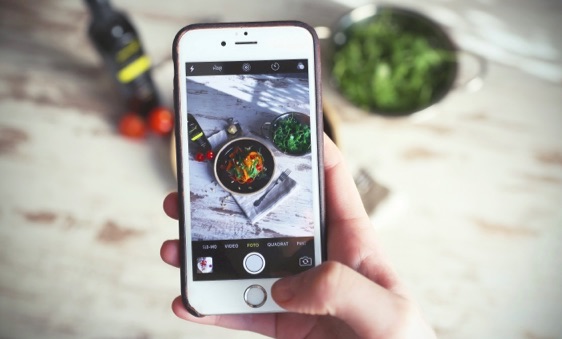Comment synchroniser des notes de l’iPhone 7/8/X/XR/XS/11/12 sur Mac
Comment faire pour synchroniser des notes iPhone sur Mac? Cet article est destiné à vous montrer comment synchroniser les notes iPhone vers Mac. Veuillez lire ce guide pour en savoir plus.
Tutoriels/astuces sur vos notes iPhone
Exporter notes iPhone
Notes sur iCloud
Récupérer notes iPhone
D’autres astuces notes iPhone
Notes sur iPhone est une application à la fois simple et utile dans la vie quotidienne. Vous pouvez l’utiliser pour écrire et gérer des informations importantes n’importe quand et n’importe où, comme la liste de choses à faire, des plans de la famille, les détails de la réunion, etc. Si vous avez écrit une grande quantité de texte, vous pouvez demander : « Comment puis-je transférer des notes de l’iPhone vers Mac d’une manière rapide? »
La première idée qui vous vient en tête est de synchroniser les notes sur Mac avec iTunes. Neanmoins, iTunes ne vous permet pas d’y accéder ou de les lire sur votre ordinateur. Vous pouvez aussi activer la synchronisation des notes de iCloud dans Préférences Système, mais il vous ne permet pas de synchroniser sélectivement notes iPhone.
Ici, dans ce guide, vous saurez un gestionnaire de contenu de l’iPhone appelé AnyTrans, qui vous permet de visualiser, de modifier et de transférer sélectivement des notes de l’iPhone7/8/X/XR/XS/11/12 sur un Mac.
Pourquoi on choisit AnyTrans
AnyTrans, est un puissant outil qui peut vous aider à synchroniser rapidement notes iPhone vers Mac comme un lisible fichier HTML, aussi vers iTunes et vers un autre appareil iOS. Il vous permet de transférer également d’autres fichiers, comme notes, contacts, photos, musique, listes de lecture, contacts, notes, historique des appels et applications, etc. En outre, Il vous permet également d’accéder à exportez vos notes préférées à l’ordinateur, iTunes, un autre appareil pour les sauvegarder. Facile à utiliser avec l’interface conviviale et la vitesse ultra-rapide.
N’hésitez pas à essayer AnyTrans et suivez le tutorial en détail pour savoir comment synchroniser des notes iPhone sur Mac.
Comment synchroniser des notes iPhone sur un Mac
- Lancez AnyTrans et connectez votre iPhone à l’ordinateur. Une fois que votre iPhone est reconnu, vous verrez l’interface ci-dessous.
- Cliquez sur Pluspour choisir une catégorie > Choisissez l’option Notes.
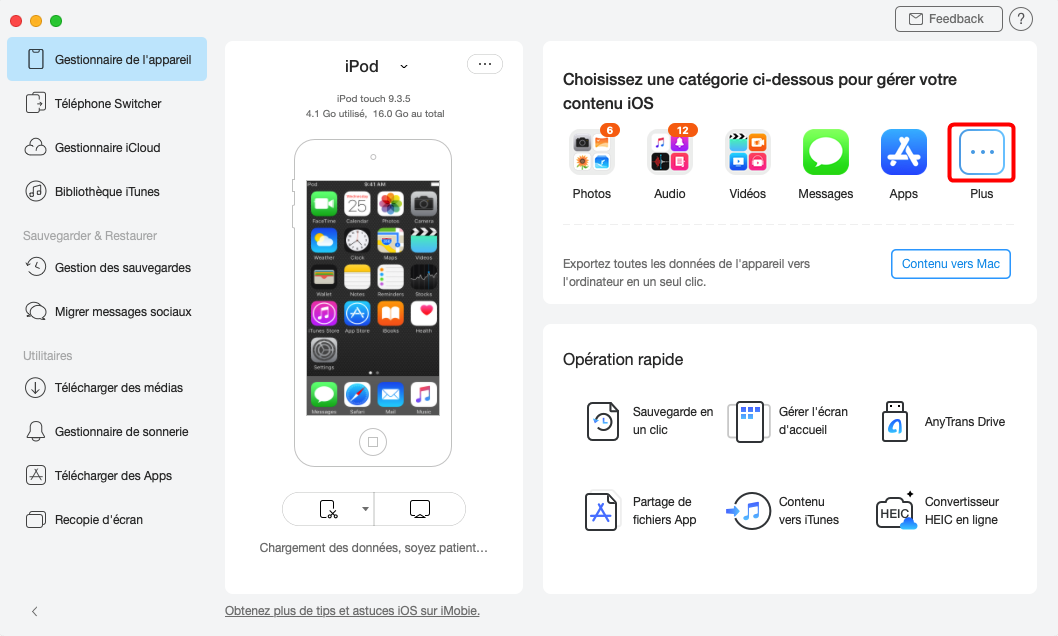
Voir plus de contenus iOS
- Prévisualisez et sélectionnez les notes que vous voulez exporter > Cliquez sur le bouton Vers Mac dans le coin en haut à droit de l’interface.
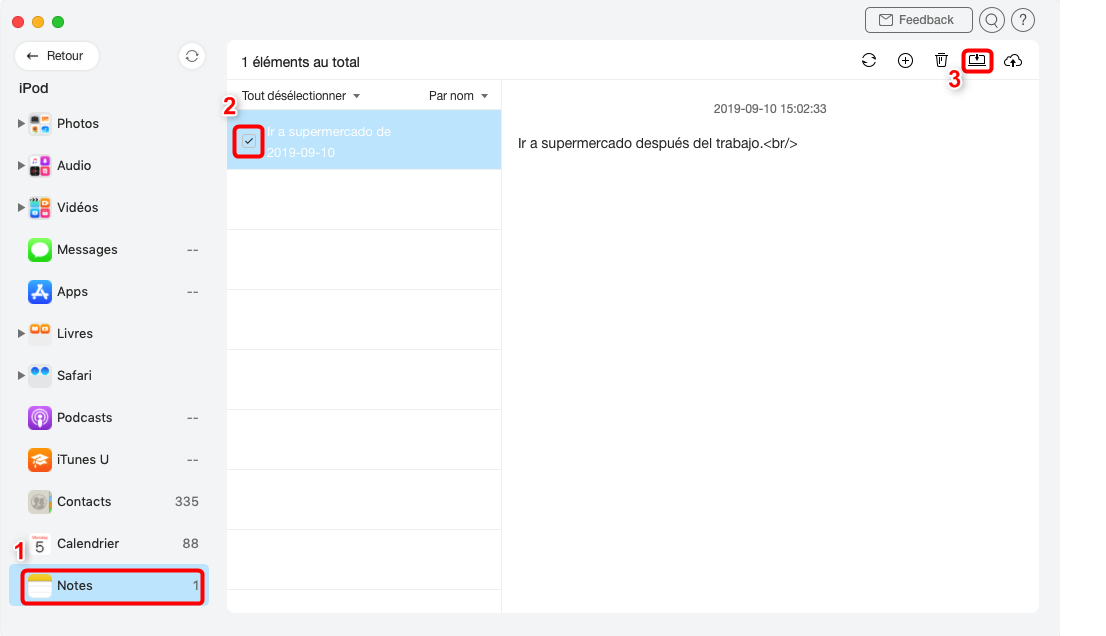
Transférer des notes iPhone vers Mac
Conclusion
Comme vous voyez, la synchronisation des notes iPhone sur Mac devient plus simple. A part des notes, AnyTrans prend en charge d’autres types de contenu de iPhone, comme photos, musique, vidéo, contacts, calendriers, messages, etc. Si vous avez d’autres suggestions ou questions sur ce guide, n’hésitez pas à laisser votre commentaire dans la section ci-dessous. Maintenant, Téléchargez maintenant et commencez un essai pour trouver de nombreuses bonnes fonctionnalités en plus.
AnyTrans – Outil de transfert complet de notes iPhone
Téléchargez gratuitement AnyTrans en 1 clic pour transférer des contacts, photos, listes de lecture, musique, notes, messages, et apps iPhone vers un autre iPhone/iPad.
Questions liées aux produits ? Contactez l'équipe Support à trouver une solution >